Linux2安装Linux系统Word文档下载推荐.docx
《Linux2安装Linux系统Word文档下载推荐.docx》由会员分享,可在线阅读,更多相关《Linux2安装Linux系统Word文档下载推荐.docx(14页珍藏版)》请在冰豆网上搜索。
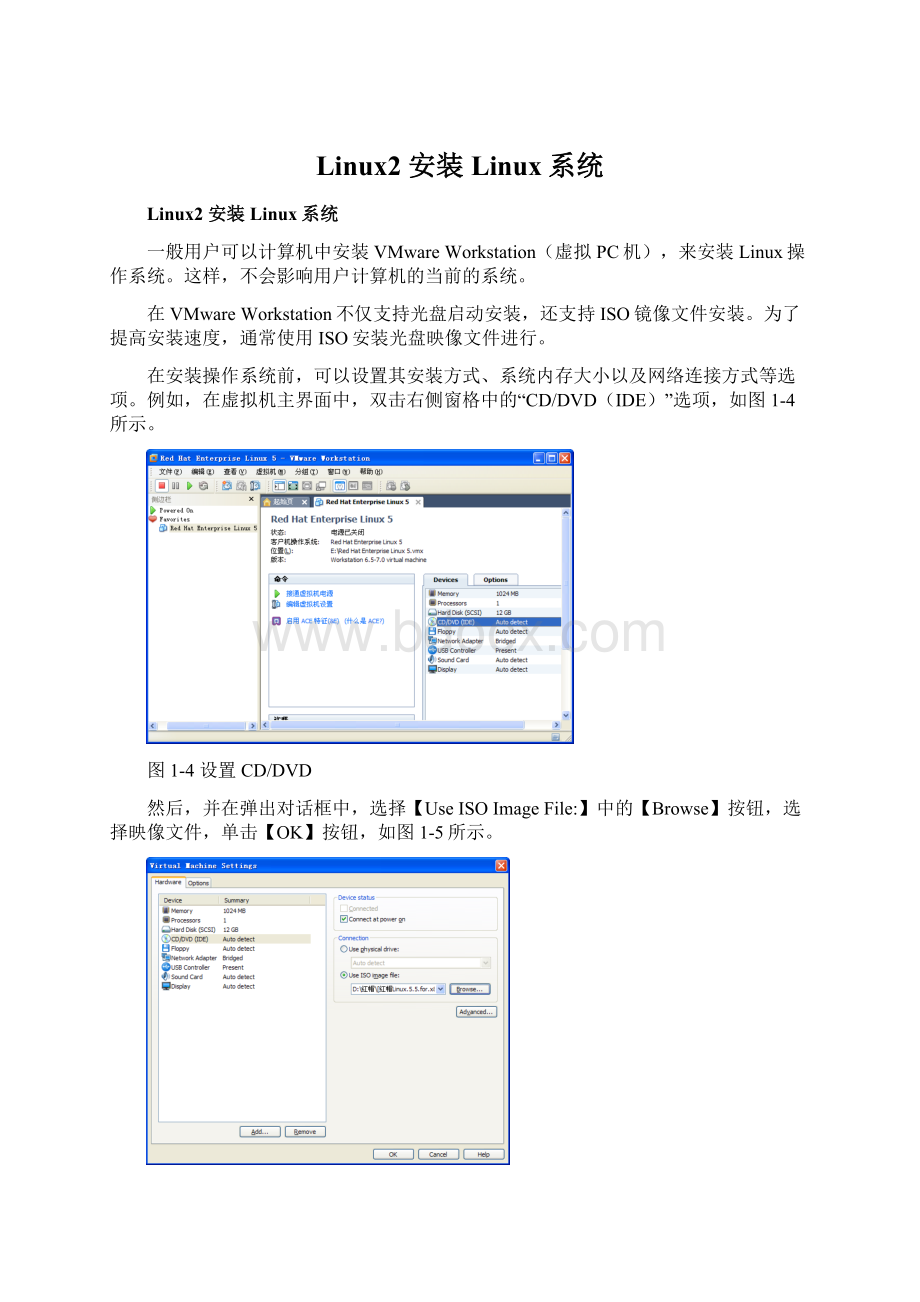
设置完成后,只需在虚拟机主界面中,单击工具栏中的【接通虚拟机电源】
按钮即可,如图1-6所示。
图1-6开始启动虚拟机
虚拟机的启动过程和真实计算机的启动过程没有什么不同,一开始也是自检。
由于已经载入了RedHatEnterpriseLinux5的ISO安装光盘映像文件,因此虚拟机会自动进入RedHatEnterpriseLinux5的安装界面,如图1-7所示。
图1-7安装Linux系统
在该安装界面中包括以下3个选项供用户选择:
●Toinstallorupgradeingraphicalmode.pressthe<
ENTER>
key.按Enter键进入到Linux操作系统的图形化安装界面。
●Toinstallorupgradeintextmode.Type:
Linuxtext<
输入“Linuxtext”命令,并按Enter键进入命令安装界面。
●Usethefunctionkeyslistedbelowformoreinformation通过按下方给出的红色功能键,可以查看详细的安装信息。
其中,F1进入主界面安装;
F2查看选项;
F3显示常用信息;
F4查看内核信息;
F5帮助信息。
在此,当用户按下Enter键后,安装程序会自动测试安装光盘ISO文件是否安全。
并在弹出的蓝底白字的界面中,提示用户是检测光盘完整。
如果此时单击“OK”按钮,则开始对安装文件进行检查,单击“Skip”按钮,则跳过媒体检查,如图1-8所示。
图1-8检测系统安装盘
如果用户不是在虚拟机中安装,而是在真实计算机安装中,那么执行安全检测时,需要花费一些时间(取决于CD驱动器的速度),但能确保CD-ROM内容的完整性,该检查能够帮助阻止来自CD-ROM上恶意软件的安装。
接着,弹出的安装的第一个图形界面,根据提示直接单击【Next】按钮,如图1-9所示。
图1-9弹出安装界面
然后,在打开的页面中,选择【Chinese(Simplified)(简体中文)】选项,并单击【Next】按钮,如图1-10所示。
图1-10选择安装的语言
由于用户选择了简体中文模式,因此在后面的安装过程中,将转换到中文安装界面。
在【请为您的系统选择适当的键盘】对话框中,默认选择【美国英语式】选择,单击【下一步】按钮即可,如图1-11所示。
图1-11选择键盘的类型
在弹出的【安装号码】对话框中,输入正确的安装号码,并单击【确定】按钮,如图1-12所示。
当然,用户也可以选择【跳过输入安装号码】单选按钮,在以后再输入安装号码。
图1-12输入安装号码
在弹出的【警告】对话框中,会提示用户硬盘sda上的分区表无法被读取,安装程序需要对其执行初始化操作,硬盘上的所有数据将会丢失。
此时,单击【是】按钮即可,如图1-13所示。
图1-13提示磁盘分区表法读取
在弹出的【磁盘分区】对话框中,可以选择【建立自定义的分区结构】选项,并启用【检验和修改分区方案】复选框,单击【下一步】按钮,如图1-14所示
图1-14选择分区结束
Linux操作系统至少需要2个分区,一个用于安装操作系统,另一个用来做交换分区(Swap)使用。
而每个分区都需要一个挂载点(MountPoint),如果用户忘记设置挂载点,那么在安装系统时会提示用户进行设置。
因此,在弹出的对话框中,通过依次单击【新建】按钮,可以对添加的分区进行设置,如挂载点、文件系统类型、大小等,如图1-15所示。
在设置好系统分区之后,单击【下一步】按钮即可。
另外,对于该对话框中的其它操作选项有如下说明:
●编辑通过该选项,可以对已经创建过的分区进行编辑。
●删除用户删除一个分区。
首先需要选中需要删除的分区,然后单击该按钮即可。
●重设重置所有分区到硬盘的原始状态,如果选择此操作,那么硬盘将恢复到刚开始未分区的状态。
●RAID一种磁盘存储技术。
其英文全称为“RedundantArrayofIndependentDisks”,中文意思为“独立磁盘冗余阵列”。
RAID的设计初衷是为大型服务器提供高端的存储功能和冗余的数据安全。
●LVM一种磁盘管理技术,英文全称为“LogicalVolumeManager”(逻辑盘卷管理)。
图1-15设计分区方案
另外,在设置挂载点时,可以单击下拉列表框来选择不同的挂载点,供选择的挂载点包括以下几种类型:
●/根目录存储系统的引导信息和内核等信息。
●/home是用户的home目录所在位置,多用户的数据分别单独保存在这个目录中,这个分区的大小取决于有多少个用户。
如果多用户共同使用一台计算机,那么这个分区是必要的。
●/var存储系统日志信息。
●/usr操作系统存放应用软件安装的分区。
●/dev存放设备文件。
●/tmp用来存放临时文件的分区。
对于多用户系统或者网络服务器来说是很有必要的,这样即使程序运行时生成大量的临时文件,或者用户对系统进行了错误的操作,文件系统的其它部分仍然是安全的。
/(根)分区包含了Linux系统的所有目录。
如果在安装系统时仅创建了/(根)分区,那么/boot、/usr、/var分区都将包含在/(根)分区中,也就是说这些分区将占用/(根)分区的空间。
如果不熟悉Linux的分区,也可以在上一步中选择使用默认结构让Linux自动分配。
在弹出的【引导装载程序配置】对话框中,可以看到操作系统处理可以引导自身外,还提供了GRUB引导装载程序,它不仅可以引导Linux操作系统,还可以引导Windows及其它操作系统。
这对于在同一台计算机中同时安装多个操作系统是非常有用的。
此时保存系统默认设置,单击【下一步】按钮即可,如图1-16所示。
图1-16选择引导装载程序
在弹出的【网络设置】对话框中,选择【通过DHCP自动配置】单选按钮,以设置主机名,如图1-17所示。
用户也可以单击【编辑】按钮,手动输入IP地址、主机名、网关地址及DNS服务器地址信息。
设置完成后,单击【下一步】按钮。
图1-17选择自动获取IP信息
在【设置时区】对话框中,国内用户可以选择【时区】下拉列表中的【亚洲/上海】选项,并启用【系统时钟使用UTC】复选框。
然后,单击【下一步】按钮,如图1-18所示。
图1-18选择所在区域
在使用计算机时有硬件时钟和系统时钟2种“时钟”。
其中,硬件时钟由计算机硬件和后援电池维持;
系统时钟在引导时设置并由Linux内核使用。
设置计算机硬件时钟为UTC的优点是允许Linux操作系统时钟很容易地根据计算机的地理位置和所在时区进行设置。
在弹出的对话框中,需要用户输入根用户口令,根用户是用来管理系统的最高权限用户。
该口令对大小写敏感,至少6个字符,输入完成后单击【下一步】按钮即可,如图1-19所示。
图1-19设置高级管理员密码
Linux操作系统中的根账号与WindowsNT操作系统上的管理员账号(Administrator)类似。
根账号被用来安装软件包、升级RPM以及执行系统维护等工作。
作为根用户登录,可使用户对系统具有完全的控制权限。
在弹出的对话框中,则系统默认只选择【虚拟化】复选框,而为后期使用方便,用户可以分别启用【软件开发】和【网络服务器】复选框,如图1-20所示。
在该对话框中,用户还可以选择【现在定制】单选框,并设置上述所启用项的内容。
图1-20设置操作系统额外的功能
“稍后定制”选项将直接跳转到下面的第25步,即进入系统之后再对软件包进行安装。
如果用户选择【现在定制】选项,则将弹出界面,并设置各功能中所包含的一些服务项内容。
通过用户需求,可以启用不同的选项,以达到使用的目的,如图1-21所示。
图1-21选择功能及服务选项
在上述对话框中,可以从左侧列表中选择功能,并在右侧列表中,启用服务项复选框。
并且,还可以单击下面的【可选的软件包】按钮,选择该服务项中的软件包项,如图1-22所示。
图1-22选择软件包项
当用户对系统所支持的功能及服务设置完成后,可单击【下一步】按钮,安装过程所验证所选包的完整性以及依赖关系,如图1-23所示。
图1-23开发安装软件包中的依赖关系
在弹出对话框中,直接单击【下一步】按钮,并重新引导系统进行Linux系统的安装,如图1-24所示。
图1-24重新引导并安装系统
现在,用户只需等待系统进行安装,并显示所安装的进程,以及提示当前安装的内容,如图1-25所示。
图1-25安装过程
安装完成后,在提示用户“祝贺您,安装已完成。
”等信息,并弹出安装盘重新引导,如图1-26所示。
图1-26操作系统安装完成